CHIRIMEN WoTsignage Edu part2

Owner & Collaborators
License

CHIRIMEN WoTsignage Edu part2 by ChirimenEdu is licensed under the Creative Commons - Attribution-ShareAlike license.
Summary
CHIRIMENを使用したWoTサイネージの作成を通して、webGPIO/webI2Cの使い方を学ぶ。
Part2の内容:
・物理スイッチによるGPIO入力の取り扱い
学習の目的:
・物理スイッチの仕組みを理解し、CHIRIMEN上で物理スイッチのイベント処理を、ウェブページのイベント処理と同様に扱えることを体感し、理解する。
学習の成果:
・MUST:サンプルプログラム通りに物理スイッチが押された時の処理を記述し、動作させることができる。
・SHOULD:ウェブアプリによるGPIO入力の仕組みを学習し、プログラムとスイッチ操作の関連性が理解できる。
・MAY:任意のウェブアプリに物理スイッチ操作による制御を組み込むことができる。
Part2の内容:
・物理スイッチによるGPIO入力の取り扱い
学習の目的:
・物理スイッチの仕組みを理解し、CHIRIMEN上で物理スイッチのイベント処理を、ウェブページのイベント処理と同様に扱えることを体感し、理解する。
学習の成果:
・MUST:サンプルプログラム通りに物理スイッチが押された時の処理を記述し、動作させることができる。
・SHOULD:ウェブアプリによるGPIO入力の仕組みを学習し、プログラムとスイッチ操作の関連性が理解できる。
・MAY:任意のウェブアプリに物理スイッチ操作による制御を組み込むことができる。
Materials
Tools
Blueprints
Making
- 基本的な物理スイッチは、押下することによって端子間を電気的に接続させる部品。2本足や4本足のものなど、様々なものがある。
- 画像は4本足のスイッチの例。図のように2つづつで組になってなっている。スイッチを押すと①②の足と③④の足が電気的に接続される。
- 例えば、一方をGND (0V)、もう一方をGPIO端子に接続しておくことで、スイッチが押されたかどうかをGPIOの値で取得することができる。
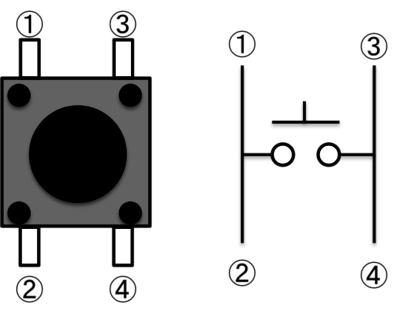
- クリックイベントでLEDを点灯させる処理もそうですが、ウェブページではイベント処理により、その内容を動的に書き換えていくことができます。
- 例えば、ウェブページ上のボタンを押して新しい記事を投稿するような機能です。
- GPIOの制御が可能なCHIRIMENでは、ウェブ上のボタンの代わりに物理的なスイッチを扱えるため、物理スイッチを押したらウェブコンテンツが切り替わるという処理を組み込んでいきます。
- 物理スイッチを扱うために必要なGPIOの初期化処理を記述していきます。
- LED制御のために取得したGPIOアクセサを利用して、使用するGPIOポートオブジェクトを取得します。
- 今回はGPIO199番ポート(CHIRIMEN CN1-10)を物理スイッチ用のポートとして使用しますので、以下のように199を指定した1行をspawn関数内に追加します。
- 取得したGPIOポートオブジェクトのexportメソッドを使用して、このGPIOポートをinputモードで初期化します。
- 以下のように”in”を指定した1行を追加します。
- 物理スイッチが押された時(GPIOの値が変化した時)の処理を記述していきます。
- GPIO値の変化は、ウェブベージの様々なイベント処理と同様に、onchangeイベントによって扱うことができます。
- Inputモードで初期化したGPIOポートオブジェクト (btnPort)に対して、以下の行を追加して、onchangeイベントハンドラを設定します。
//スイッチが押された時の処理
}- Onchangeイベントが発生した際のGPIOの値は引数に指定したbtnValue変数に格納されます。
- CHIRIMENのGPIO199(CN1-10)はプルアップされているため、解放状態(スイッチが押されていない状態)ではGPIOの値は1になります。CHIRIMENのピンアサイン。
- CHIRIMEN Basic Shieldでは、物理スイッチがGNDに接続されているため、スイッチを押下するとGPIOの値は0になります。
- 確認のため、以下の行をスイッチが押された時の処理として追加してみます。
- 正しく動作していればスイッチを押した時に"pushed!!"という文字列と、GPIOの値がコンソールに出力されます。
- 物理スイッチを押した時にウェブコンテンツを書き換える処理を記述していきます。
- スイッチが押された時にGPIOの値は0となるため、以下の行をスイッチが押された時の処理の部分に追加して、btnValueが0のときにid=detailの要素の中身を書き換える処理を記述します。
document.getElementById("detail").innerHTML = "ちりめん(縮緬、クレープ織り、仏: crêpe)は、絹を平織りにして作った織物。 from Wiki";
}- スイッチを離したら元の内容に戻るように処理を追加します。
- 以下の行をbtnPort.onchange =… の前に追加して、スイッチが押される前のhtmlの内容を変数に格納します。
- if(!btnValue){...}の最後に続けて以下の行を追加して、スイッチを離したら元の内容に戻る処理を行います。
document.getElementById("detail").innerHTML = originalContents;
}- これまでに作成した全体のjsがこちらのbutton-changeのmain.jsのようになります。
- うまく作成できていれば、物理スイッチを押した時にウェブページの内容が変わるようになっているはずです。
References
Usages
Project comments

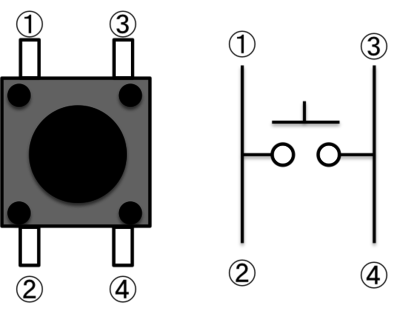


Comments